近日有一些小伙伴咨询小编关于office2007怎样设置笔记式文档呢?下面就为大家带来了office2007设置笔记式文档的教程方法,有需要的小伙伴可以来了解了解哦。
我们先打开office2007,由B2向右选至AC2,共选择28个格。

然后我们对选定的表格,依次设置“所有框线”、“粗匣框线”,有必要的可以设置框线颜色。

接着我们进行行高设置,建议设置成最大行高(255)。

这时我们按“截屏”键后打开Office PowerPoint 2007,在新建幻灯片中将截图粘贴。通过剪切把格子图剪好。之后设置图片大小。高为16厘米,宽为25厘米。之后将图片90度旋转后另存至电脑中,记好路径。
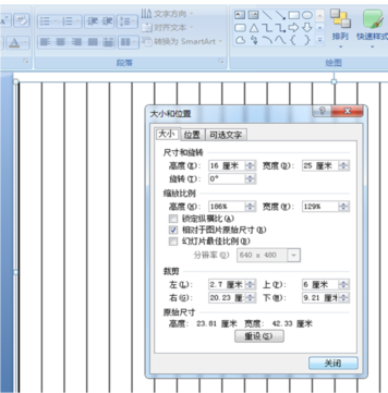
再打开word2007,新建一个空白文档。在开始界面下把字体设为楷体,字号设为小三号,选择好自己喜欢的字体颜色。把文档段落设为。固定值=25

在页面布局界面下选择添加水印——自定义水印——选择图片,按路径找到保存好的图片。把“冲蚀”前的小勾去掉。“缩放”选择为“自动”
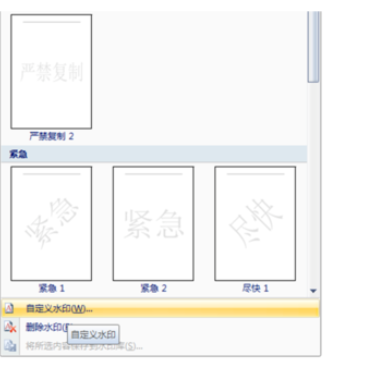
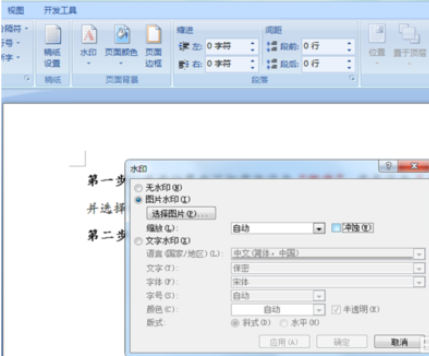
设置好后点击应用,确认后发现打好的字不在格线之内。这时要调整页边距。上下左右全调为2.5厘米即可。
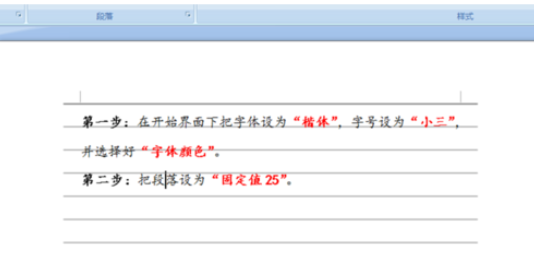

一切OK!让我们看一下效果吧。
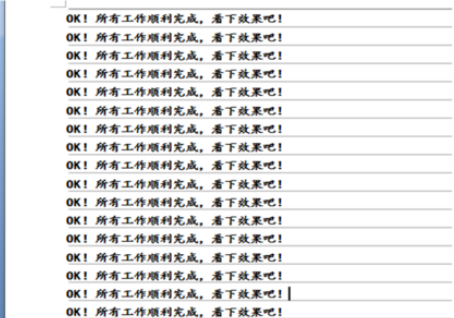
看完了上文所述的office2007设置笔记式文档的具体流程介绍,你们是不是都学会了呀!
- 腾讯QQ设置qq邮箱新邮件不提醒的操作步骤
- 小米随身WiFi转为网卡功能的操作过程讲述
- 使用有道词典背单词的相关操作介绍
- sai绘图软件旋转图片的操作步骤
- sai绘图软件绘制山水画的操作流程介绍
- sai绘图软件添加新画笔的操作流程
- 鲁大师检测不到硬件温度的处理操作步骤
- 谷歌浏览器(Google Chrome)查看请求头的操作技巧
- 谷歌浏览器(Google Chrome)提示“您的链接不是私密连接”处理操作方式讲解
- 谷歌浏览器(Google Chrome)设置网页静音的操作内容讲述
- 谷歌浏览器(Google Chrome)不安装到C盘的详细步骤
- 谷歌浏览器(Google Chrome)使用qq旋风下载的操作过程
- 360安全浏览器找不到登陆按钮的处理操作方法
- 360极速浏览器移动标签栏位置的操作步骤
- 360安全卫士将网购模式关掉的操作步骤
- 腾讯电脑管家禁用程序联网的详细操作过程
- 腾讯电脑管家查看日志的相关操作讲解
- 腾讯电脑管家打不开的处理操作过程
- 使用千牛进行聊天的简单操作
- 千牛设置截图快捷键的操作步骤
- 千牛查找接收文件的操作技巧
- 海马苹果助手下载软件的操作流程讲述
- 海马苹果助手的使用操作过程讲解
- 微信电脑版客户端切换账号登陆的操作过程
- 美图看看打印图片的简单操作介绍
- 新页进销存单机免费版 v2011
- 明星基金操盘系统 v5.0
- 全科医师诊疗系统 v4.1.0
- 德立信格子铺管理软件 v9.43
- 决策星金融资讯终端 v1.2.3
- 28列车时刻表 v1.0
- 新业汽修管理专业版 2010
- 大策略内参 v1.1
- 宏达保险代理 v1.0 专业版
- 宏达农机监理管理系统 v1.0
- 环世界个人防御系统MOD v1.64
- 怪物猎人世界冰原商店1金币黑龙版本MOD v3.13
- 孤岛惊魂原始杀戮十项修改器 v3.4
- 波西亚时光开后宫MOD v2.66
- 求生之路2美国队长盾牌MOD v2.4
- 上古卷轴5泡泡流行两件套MOD v2.3
- 街头霸王5嘉米Cammy预购服装MOD v2.3
- 性感海滩4监狱学园会长MOD v2.4
- GTA5鸣上悠MOD v2.3
- 剑三成男亡夜 v1.5
- reforest
- reform
- reformed
- reformed character
- reformer
- refract
- refrain
- refresh
- refreshed
- refresher
- MY HORSE & PONY BOOK(精)
- FOCUS ON NATIONAL PARKS(精)
- THE PREGNANCY & BABY BOOK(精)
- 晨读美文(2适用于高中2年级新课程高中语文读本)
- BRILLIANT BRAIN GAMES
- 素描的空间形式与表现(美国艺术与设计专业品牌教材)
- 数码影像后期创意技巧(高等院校摄影摄像基础教材)
- 艺术导论(第2版中国普通高等学校公共艺术课程系列教材)
- 风格与潮派(创意美学3×4人谈)
- 手绘时尚POSE1000例
- [BT下载][Eye Love You][第08集][WEB-MKV/2.44G][中文字幕][1080P][流媒体][ZeroTV] 剧集 2024 日本 爱情 连载
- [BT下载][Eye Love You][第08集][WEB-MKV/2.44G][中文字幕][1080P][流媒体][LelveTV] 剧集 2024 日本 爱情 连载
- [BT下载][宿敌 第二季][全8集][WEB-MKV/17.27G][无字片源][1080P][流媒体][BlackTV] 剧集 2024 美国 剧情 打包
- [BT下载][宿敌 第二季][全8集][WEB-MKV/46.97G][无字片源][4K-2160P][H265][流媒体][BlackTV] 剧集 2024 美国 剧情 打包
- [BT下载][外科医生爱丽丝][第10集][WEB-MKV/0.22G][简繁英字幕][1080P][流媒体][ZeroTV] 剧集 2024 日本 动画 连载
- [BT下载][外科医生爱丽丝][第10集][WEB-MP4/0.31G][中文字幕][1080P][流媒体][ZeroTV] 剧集 2024 日本 动画 连载
- [BT下载][外科医生爱丽丝][第10集][WEB-MKV/1.34G][简繁英字幕][1080P][流媒体][ZeroTV] 剧集 2024 日本 动画 连载
- [BT下载][外科医生爱丽丝][第10集][WEB-MKV/1.19G][中文字幕][1080P][流媒体][ZeroTV] 剧集 2024 日本 动画 连载
- [BT下载][月刊妄想科学][第10集][WEB-MP4/0.38G][中文字幕][1080P][流媒体][ZeroTV] 剧集 2024 日本 动画 连载
- [BT下载][月刊妄想科学][第10集][WEB-MKV/0.62G][中文字幕][1080P][流媒体][ZeroTV] 剧集 2024 日本 动画 连载